Verdenen av videoredigering med After Effects gir deg utallige muligheter til å realisere kreative prosjekter. Men før du kan begynne med spennende animasjoner og effekter, må du først opprette et nytt prosjekt. I denne guiden viser jeg deg hvordan du lykkes med dette første steget og samtidig konfigurerer programmet optimalt fra starten av.
Viktigste innsikter
- Denne rette bildefrekvensen er avgjørende for kvaliteten på prosjektet ditt.
- Du kan effektivt importere media og la de relevante innstillingene bli tilpasset automatisk.
- En gjennomtenkt mappestruktur hjelper deg med å holde oversikten.
- Effektive forhåndsinnstillinger kan betydelig forbedre ytelsen til After Effects.
Trinn-for-trinn-guide
Før du åpner et nytt prosjekt i After Effects, bør du først tenke på hva du egentlig ønsker å lage. Det finnes forskjellige måter å starte et prosjekt på. I det klassiske tilfellet, vil du for eksempel lage en undertekst for en eksisterende video. Det første steget er å sjekke kvaliteten på kildematerialet, spesielt bildefrekvensen. For å finne denne informasjonen kan du bruke verktøyet MediaInfo, som er gratis tilgjengelig.
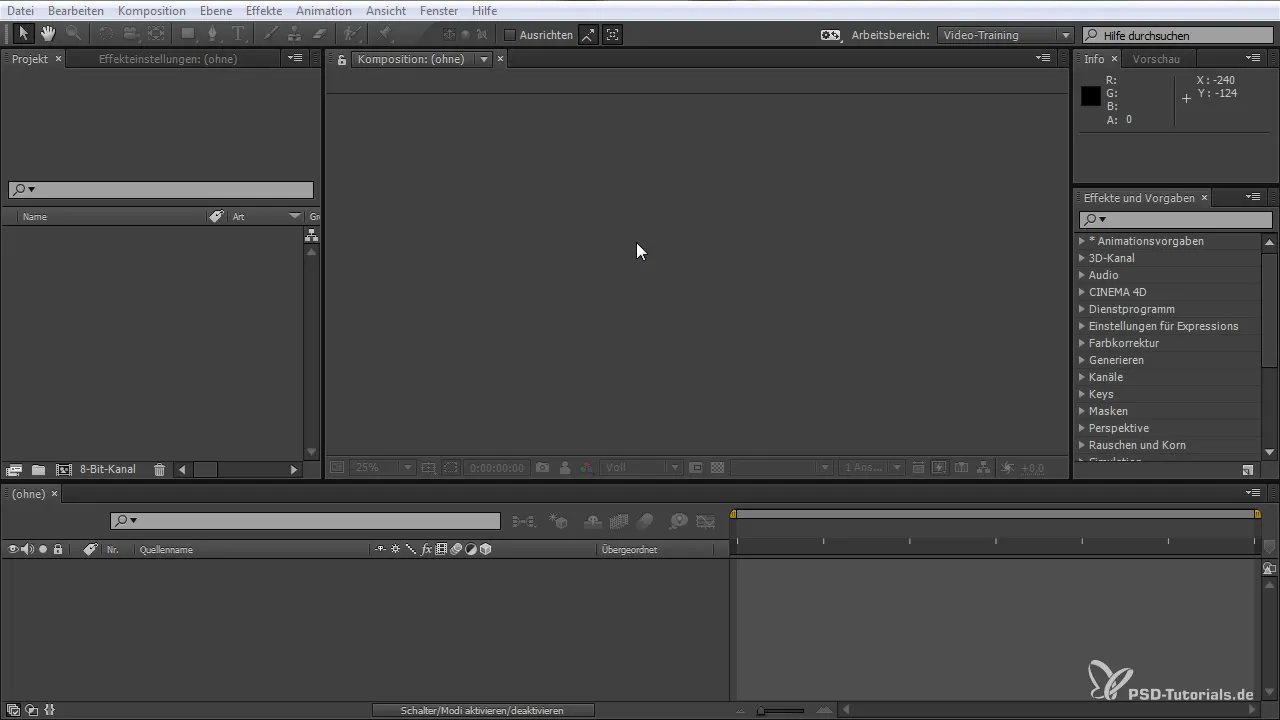
Så snart du har lastet opp videoen din i MediaInfo, får du den nødvendige informasjonen som bildefrekvensen. Denne informasjonen er avgjørende for å starte opprettelsen av den riktige komposisjonen. For eksempel, hvis bildefrekvensen til videoen din er 29,97 FPS, må du opprette en ny komposisjon i After Effects med de samme innstillingene.
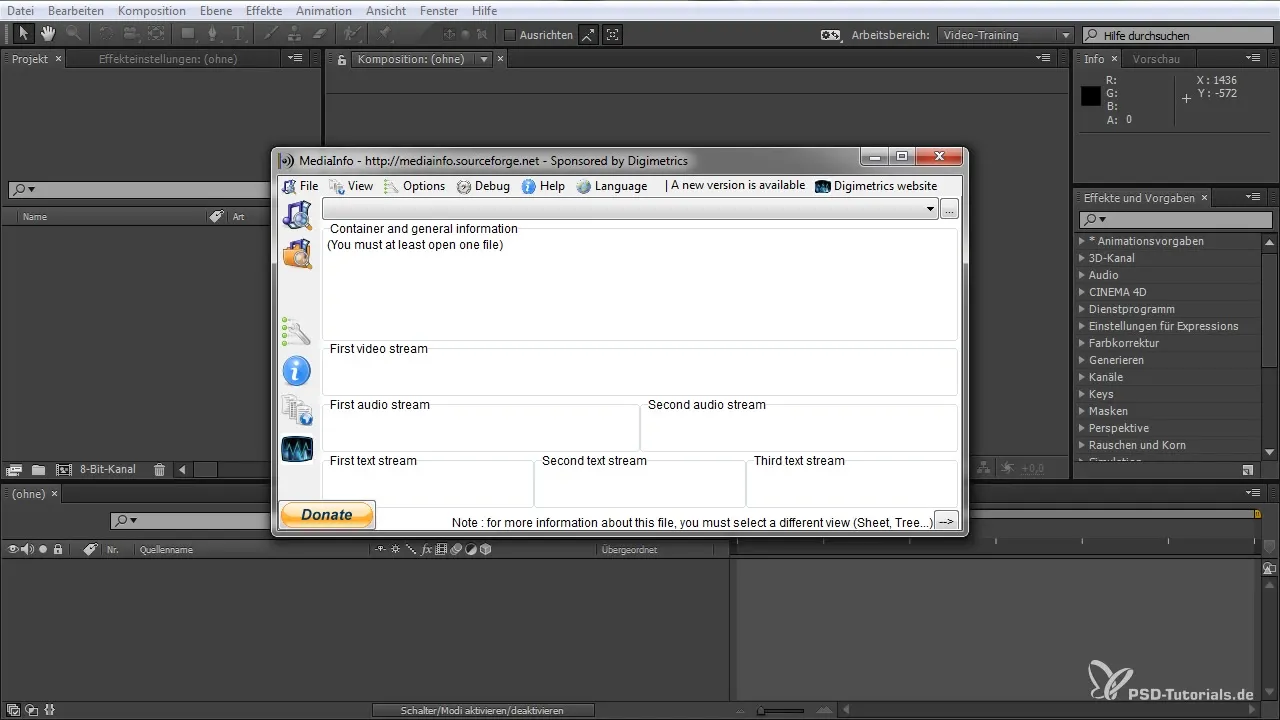
En enda enklere måte å opprette en komposisjon på, er å dra videoen din direkte inn i prosjektvinduet i After Effects. Programmet importerer filen og leser automatisk all relevant informasjon, inkludert bildefrekvensen og pikseldimensjonen.
Når du har integrert videoen, betyr det at After Effects konfigurerer alt for deg. Nå kan du også lage dine egne maler for nye komposisjoner, som du senere kan lagre og gjenbruke etter behov.

Hvis du ønsker å legge til et lag i dette, kan du høyreklikke og opprette et nytt område eller en tekst. Føl deg fri til å eksperimentere med forskjellige farger og innstillinger for teksten din.
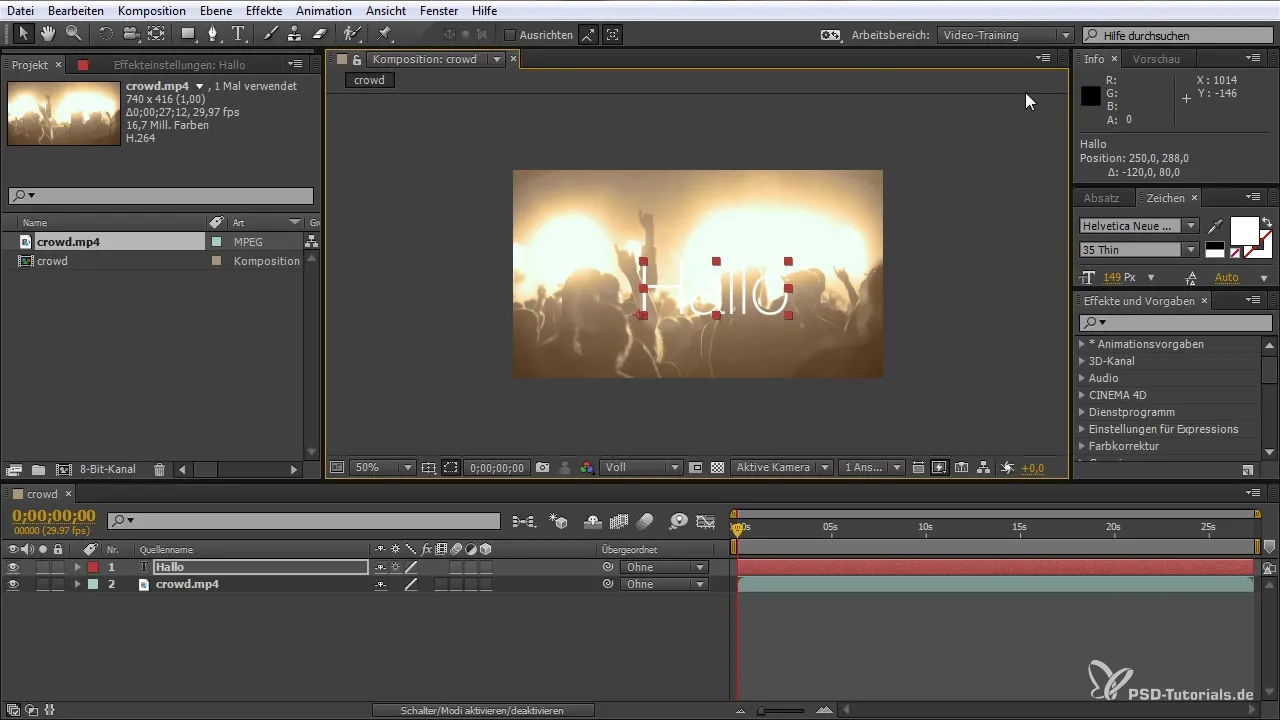
En av de nyttige funksjonene er at du kan animere tekst i After Effects. For eksempel, hvis du trykker på "P-tasten" med tekstlaget, kan du animere tekstens posisjon over tid. Det flotte med dette er at animasjonen er uavhengig av bildefrekvensen til den importerte videoen.
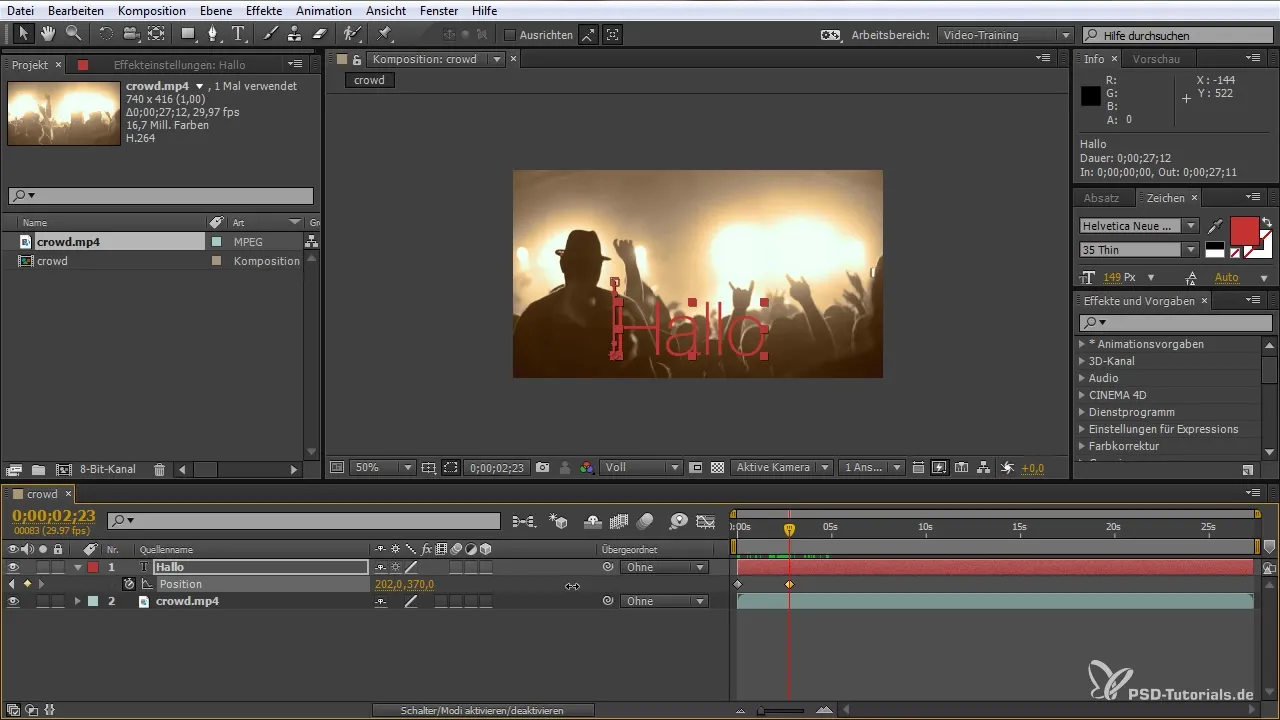
Hvis du ønsker å arbeide med forskjellige bildefrekvenser, kan du enkelt justere komposisjonsinnstillingene. Det er imidlertid viktig å merke seg at en endring av bildefrekvensen til prosjektet noen ganger kan føre til hakking under avspilling, fordi videoen fortsatt kjører på den opprinnelige bildefrekvensen.
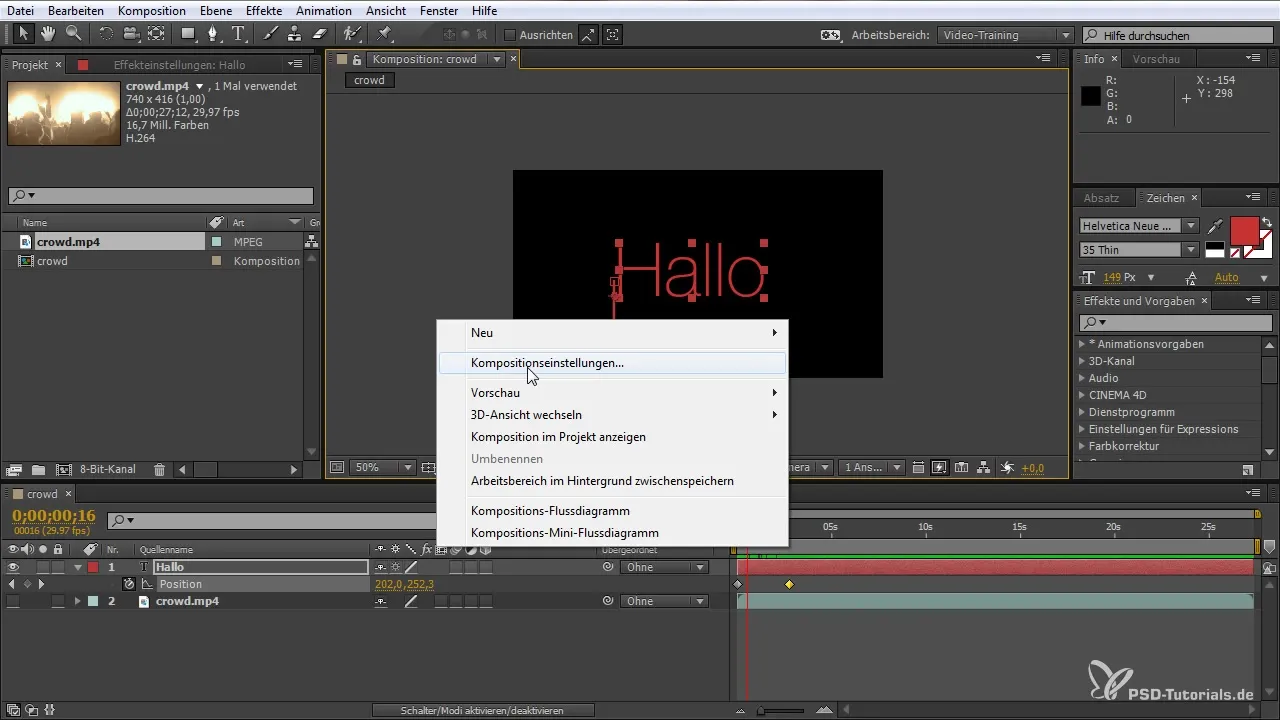
Når prosjektet ditt er oppe og går, ikke glem å opprette en fornuftig mappestruktur. Klikk på mappesymbolet og opprett mapper for "Videoer", "Komposisjoner" og "Lag". Dette vil gjøre arbeidet ditt mye lettere, spesielt når prosjektet vokser over tid.
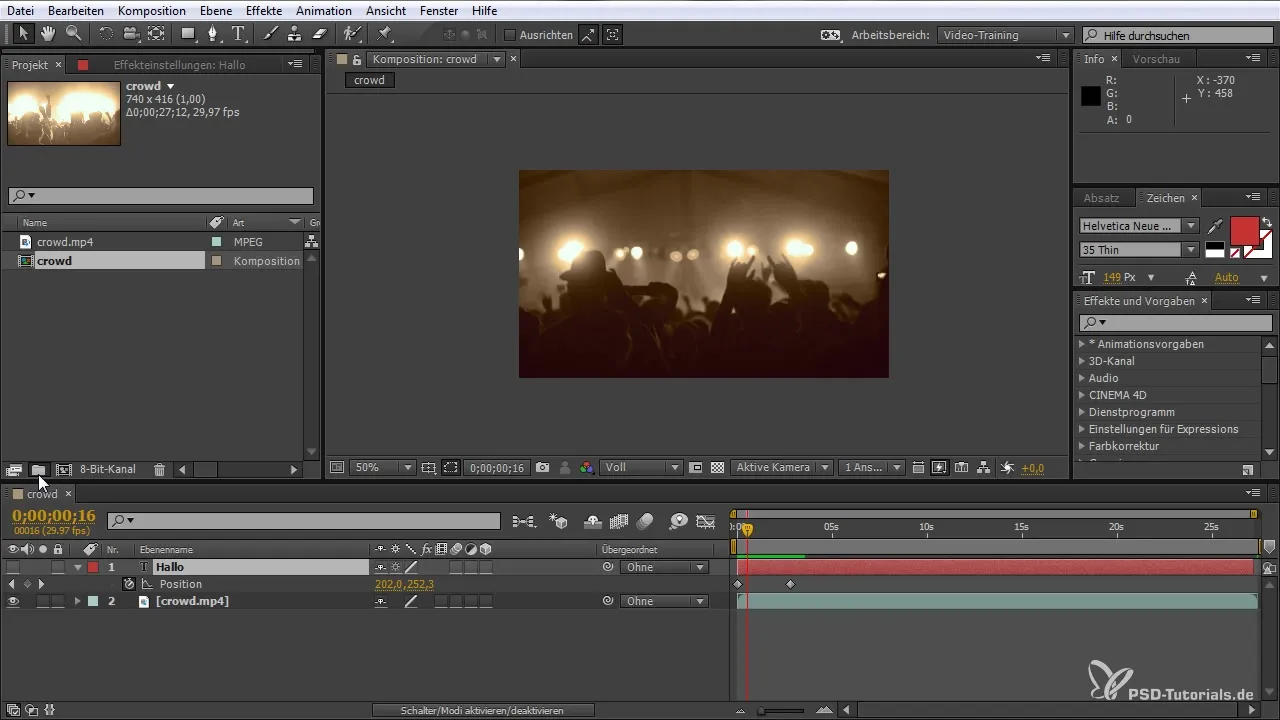
Slik sikrer du at du ikke mister oversikten og alltid har tilgang til de nødvendige materialene. Når du importerer ekstra filer, hold listen din ren og organisert.
I tillegg kan du, så snart After Effects er åpnet, få tilgang til forskjellige funksjoner fra velkomstskjermen, for eksempel opprette nye komposisjoner eller åpne prosjekter. Dette gir deg en rask oversikt over alternativene dine.
Etter at du har opprettet alt, er det anbefalt å justere forhåndsinnstillingene for programvaren. Gå til "Rediger" -> "Forhåndsinnstillinger" og sørg for at grafikkytelsen er optimalt konfigurert.
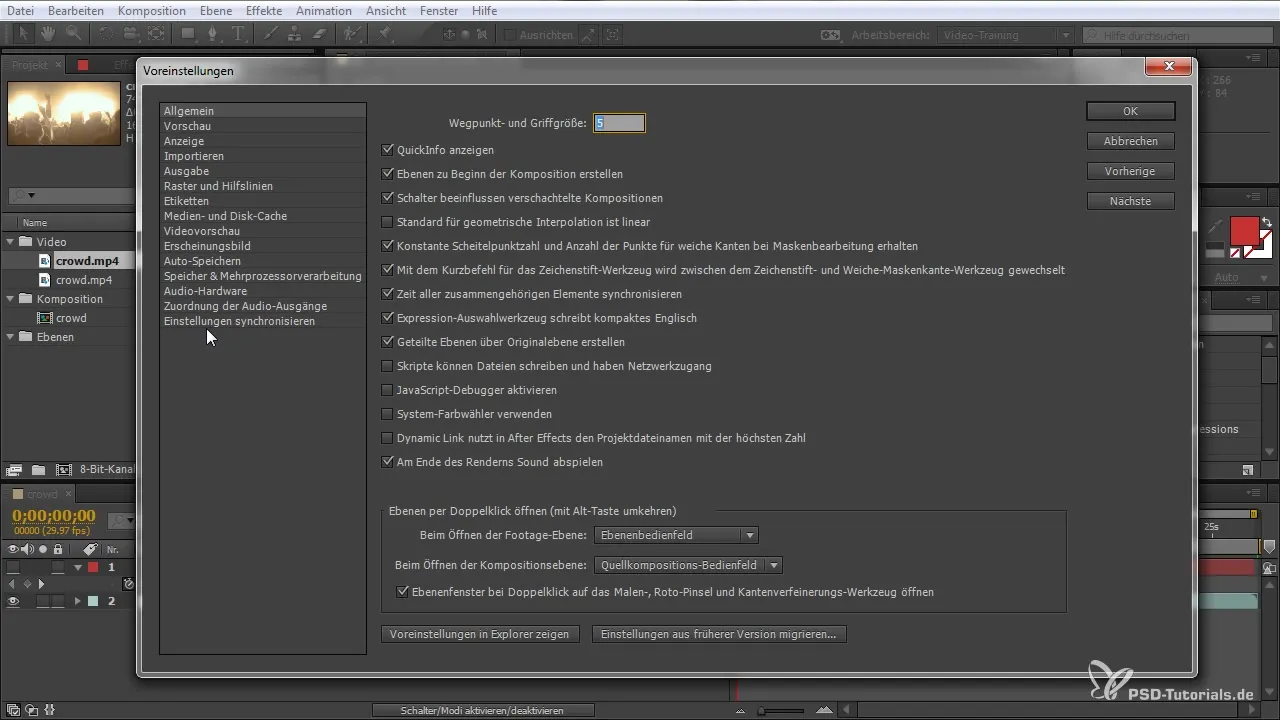
Her kan du velge hvordan grafikkortet skal arbeide og hvilke kvalitetsnivåer for visning som skal brukes. Dette kan signifikant forbedre hastigheten og ytelsen under redigeringen.
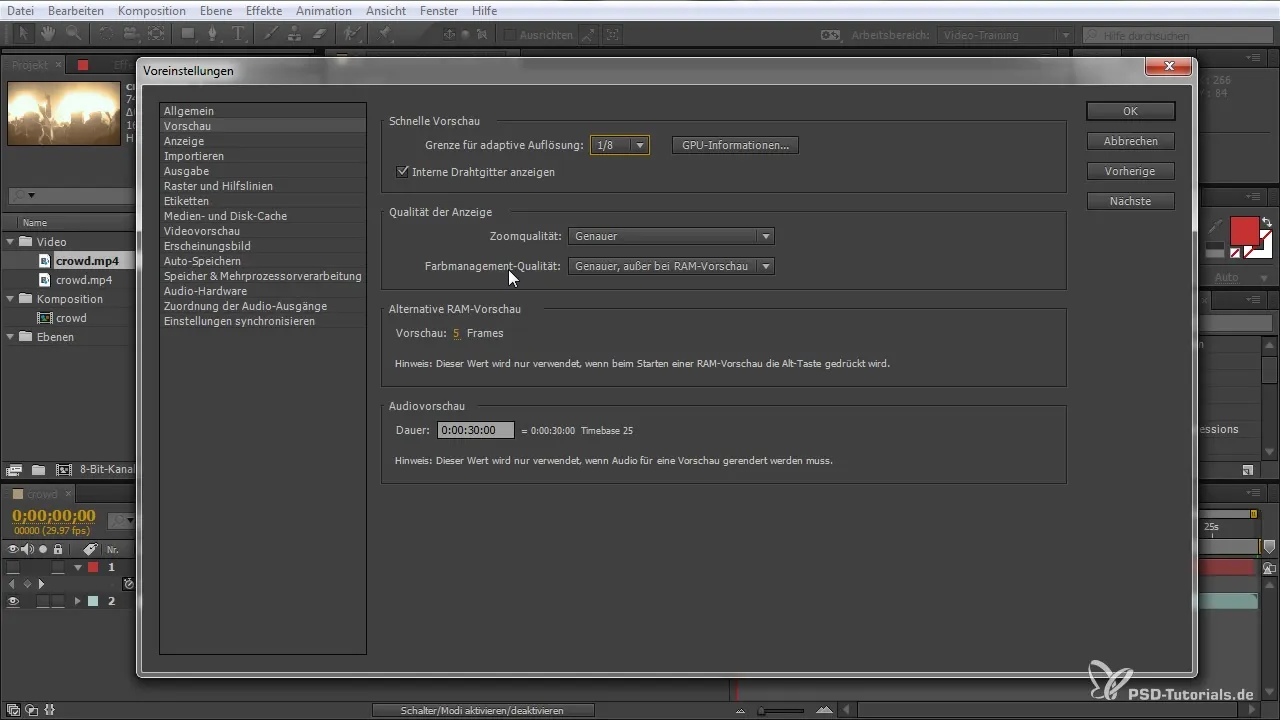
Så snart du begynner å jobbe, er det smart å lagre regelmessig. I forhåndsinnstillingene kan du aktivere autosave, som lagrer prosjektene dine hvert femte minutt. Dette gir deg trygghet hvis det skulle skje en krasj eller et annet problem.
Et annet nyttig tips er å lagre alle endringer ved å trykke "Ctrl+S" (eller "Command+S" på en Mac) etter hvert større redigeringstrinn. Slik er du alltid på den sikre siden.
Sammendrag – After Effects for nybegynnere: Opprett nytt prosjekt
Med kunnskapen fra denne guiden er du nå i stand til å lage ditt første prosjekt i After Effects. Sørg alltid for å gjøre de riktige innstillingene, og spar dermed tid og krefter under redigeringen.
Ofte stilte spørsmål
Hvordan importerer jeg videoer til After Effects?Du kan enkelt dra videoer inn i prosjektvinduet, og programmet konfigurerer innstillingene automatisk.
Hvordan endrer jeg bildefrekvensen til komposisjonen min?Høyreklikk på komposisjonen og velg "Komposisjonsinnstillinger", der kan du justere bildefrekvensen.
Hva gjør jeg hvis After Effects krasjer?Bruk autosave-funksjonen for å sikre at arbeidet ditt blir lagret regelmessig.
Hvordan organiserer jeg prosjektene mine i After Effects effektivt?Opprett en mappestruktur i prosjektvinduet for å sortere materialene dine bedre.
Hvordan kan jeg forbedre ytelsen til After Effects?Sett innstillingene for grafikkytelsen i menyen "Forhåndsinnstillinger" og aktiver flerprosessering.


